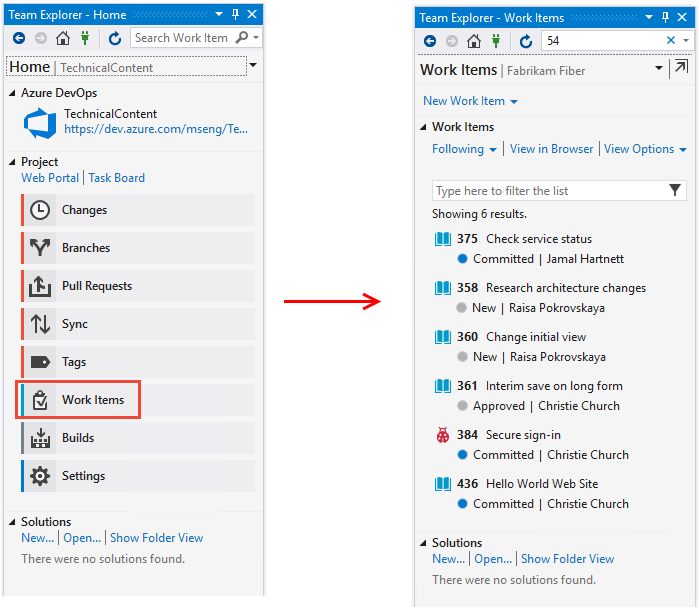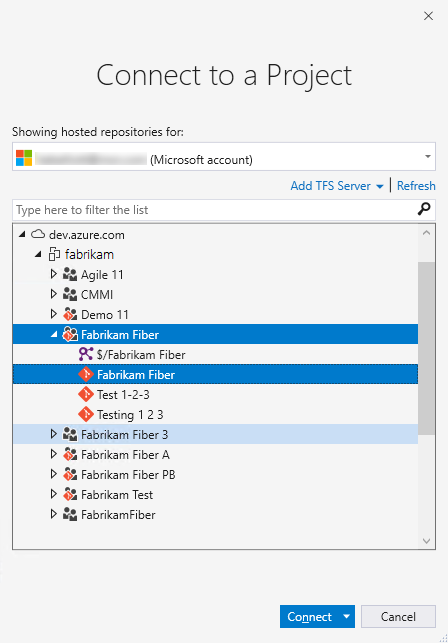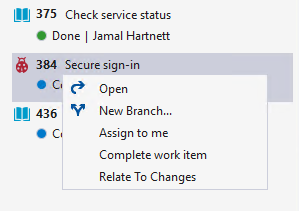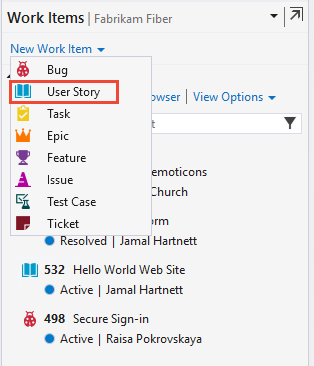İş öğelerini görüntüleme ve ekleme
Azure DevOps Services | Azure DevOps Server 2022 - Azure DevOps Server 2019
Visual Studio 2019 | Visual Studio 2022
Oluşturduğunuz veya size atanan iş öğelerini görüntüleyin. İş öğeleri sayfası, iş öğelerini listelemeyi kolaylaştırmak için çeşitli kişiselleştirilmiş özetler ve etkileşimli filtre işlevleri sunar. Proje içindeki ekipler arasında tanımlanan iş öğelerini hızla bulmak için bu sayfayı kullanın.
Bu makalede, herhangi bir iş öğesi türünün nasıl ekleneceği gösterilmektedir. Ancak kapsam veya panoyu kullanarak kullanıcı hikayeleri, ürün kapsamı öğeleri, özellikler veya epic'ler gibi kapsam veya portföy öğeleri ekleyebilirsiniz. Daha fazla bilgi için bkz . Kapsam oluşturma, Özellikleri ve epic'leri tanımlama ve Panonuzu kullanmaya başlama.
Test çalışmaları oluşturmak ve bunları kullanıcı hikayelerine bağlamak için bkz . Satır içi testleri ekleme, çalıştırma ve güncelleştirme ve Test planları ve test paketleri oluşturma.
İş öğelerini aşağıdaki yollarla ekleyebilirsiniz:
- İş öğeleri sayfasından iş öğeleri ekleme
- Panolar, Kapsamlar veya Sprintler sayfasından iş öğeleri ekleme
- Azure DevOps CLI kullanarak iş öğeleri ekleme
Bu yöntemler, Azure DevOps içindeki iş öğelerinizi yönetme ve izleme konusunda esneklik sağlar.
Not
İş Öğeleri sayfası Azure DevOps Services, Azure DevOps Server 2019 ve sonraki sürümler ve Visual Studio 2019 RC1'den kullanılabilir.
Önkoşullar
İzinler:
- İş öğelerini görüntülemek, izlemek ve düzenlemek için: bu düğümdeki iş öğelerini görüntüleme ve bu düğümdeki iş öğelerini düzenle izinleri İzin verolarak ayarlanır. Varsayılan olarak Katkıda Bulunanlar grubu bu izinlere sahiptir. Daha fazla bilgi için bkz . İş izleme izinlerini ayarlama.
- İş öğelerine etiket eklemek için: Proje düzeyinde Yeni etiket tanımı oluşturma izniİzin ver olarak ayarlanmalıdır. Varsayılan olarak Katkıda Bulunanlar grubu bu izne sahiptir.
Erişim düzeyleri:
- Project üyesi.
- İş öğelerine yeni etiketler eklemek veya çekme isteklerini görüntülemek ya da izlemek için: En az Temel erişim.
- İş öğelerini görüntülemek veya izlemek için: En az Paydaş Erişimi gereklidir. Daha fazla bilgi için bkz . Erişim düzeyleri hakkında.
- Okuyucular grubundakiler de dahil olmak üzere tüm proje üyeleri iş öğelerini içeren e-postalar gönderebilir.
Not
- Tartışmaya katkıda bulunmak ve ilerleme durumunu gözden geçirmek isteyen üyelere Paydaş erişimi sağlayın. Bunlar genellikle koda katkıda bulunmayan ancak iş öğelerini, kapsamları, panoları ve panoları görüntülemek isteyen üyelerdir.
- Varsayılan olarak, ortak projelerde tüm Katkıda Bulunanlar ve Paydaşlar yeni ve mevcut etiketler ekleyebilir. Özel projelerde Paydaşlar yalnızca mevcut etiketleri ekleyebilir. Yeni etiket oluşturma özelliğini denetlemek için, proje düzeyinde etiket tanımı oluşturma iznini
ayarlayın. Daha fazla bilgi için bkz. Proje düzeyi izinlerini değiştirme.
Not
- Tartışmaya katkıda bulunmak ve ilerleme durumunu gözden geçirmek isteyen üyelere Paydaş erişimi sağlayın. Bunlar genellikle koda katkıda bulunmayan ancak iş öğelerini, kapsamları, panoları ve panoları görüntülemek isteyen üyelerdir.
İş öğeleri sayfasını açma
Projenizden Panolar>
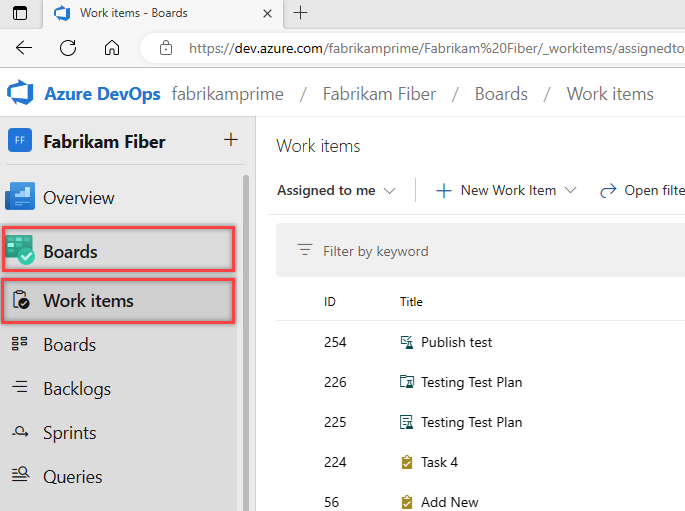
Not
Oluşturabileceğiniz iş öğesi türleri, projenin oluşturulduğu sırada seçilen işleme (Çevik, Temel, Scrum veya CMMI) bağlıdır. Örneğin kapsam öğeleri kullanıcı hikayeleri (Çevik), sorunlar (Temel), ürün kapsamı öğeleri (Scrum) veya gereksinimler (CMMI) olarak adlandırılabilir. Tüm bu türler, teslim edilecek müşteri değerini ve gerçekleştirilecek çalışmayı açıklar.
Daha fazla bilgi için bkz . İşlemler ve işlem şablonları hakkında.
İş öğelerini görüntüleme
Web portalı ve Visual Studio aracılığıyla size atanan iş öğelerini, takip ettiğiniz iş öğelerini, sizden bahsedilen iş öğelerini ve son görüntülediğiniz veya güncelleştirdiğiniz iş öğelerini görüntüleyebilirsiniz.
Azure DevOps CLI kullanarak iş öğelerini de görüntüleyebilirsiniz.
Yedi pivot'un birini kullanarak projedeki ilgili öğelere odaklanmak için açılan menüyü kullanın. Ayrıca, her özet görünümü filtreleyin .
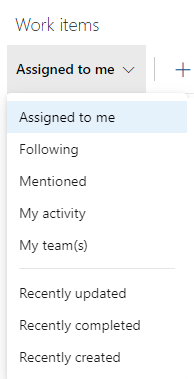
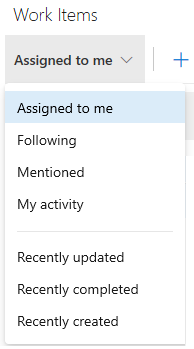
- Bana atandı: Projede size atanan tüm iş öğelerini son güncelleştirme sırasına göre listeler. Kaldırılan kategori durumuna taşınan öğeleri içermez. Bir iş öğesini açmak veya güncelleştirmek için öğesinin başlığını seçin.
- Aşağıdaki: Takip ettiğiniz iş öğelerini listeler.
- Bahsedilen: Son 30 gün içinde sizden bahsedilen iş öğelerini listeler.
- Etkinliğim: Son görüntülediğiniz veya güncelleştirdiğiniz iş öğelerini listeler.
- Ekiplerim: Ekip üyelerinizin yakın zamanda görüntülemiş veya güncelleştirmiş olduğu iş öğelerini listeler.
- Bana atandı: Projede size atanan tüm iş öğelerini son güncelleştirme sırasına göre listeler. Bir iş öğesini açmak veya güncelleştirmek için öğesinin başlığını seçin.
- Aşağıdaki: Takip ettiğiniz iş öğelerini listeler.
- Bahsedilen: Son 30 gün içinde sizden bahsedilen iş öğelerini listeler.
- Etkinliğim: Son görüntülediğiniz veya güncelleştirdiğiniz iş öğelerini listeler.
- Ekiplerim: Ekip üyelerinizin yakın zamanda görüntülemiş veya güncelleştirmiş olduğu iş öğelerini listeler.
- Bana atandı: Projede size atanan tüm iş öğelerini son güncelleştirme sırasına göre listeler. Bir iş öğesini açmak veya güncelleştirmek için öğesinin başlığını seçin.
- Aşağıdaki: Takip ettiğiniz iş öğelerini listeler.
- Bahsedilen: Son 30 gün içinde sizden bahsedilen iş öğelerini listeler.
- Etkinliğim: Son görüntülediğiniz veya güncelleştirdiğiniz iş öğelerini listeler.
- Son güncelleştirme: Projede yakın zamanda güncelleştirilen iş öğelerini listeler.
- Son tamamlananlar: Projede tamamlanan veya kapatılan iş öğelerini listeler.
- Yakın zamanda oluşturuldu: Projede son 30 gün içinde oluşturulan iş öğelerini listeler.
Görünümünüzü web portalındaki Sütun Seçenekleri iletişim kutusundan seçilen herhangi bir sütun alanına göre sıralayabilirsiniz. Daha fazla bilgi için bkz . Sütun seçeneklerini değiştirme.
Kişisel görünümler oluşturmak için filtreleme
Bir anahtar sözcük girerek veya iş öğesi türü (Türler), Durum, Alan Yolu ve Etiketler gibi alanları kullanarak her iş öğesi özet görünümünü filtreleyin. Sayfa, her pivot için filtrelerinizi anımsar ve tüm özetlerde kişiselleştirilmiş görünümler sağlar. Daha fazla bilgi için bkz . Kapsamları, panoları, sorguları ve planları filtreleme.
İş öğeleri ekleme
İş öğelerini İş Öğeleri sayfasından veya web portalındaki Boards, Backlogs veya Sprints sayfasından, Visual Studio'dan veya Azure DevOps CLI kullanarak ekleyebilirsiniz.
İş öğeleri sayfasından iş öğesi ekleme
Not
Yeni iş öğelerine kullanıcı tarafından seçilen son Alan Yolu ve Yineleme Yolu atanır.
Yeni İş Öğesi'ni seçin ve açılan menüden iş öğesi türünü seçin. Örneğin, burada Kullanıcı Hikayesi'ni seçiyoruz.
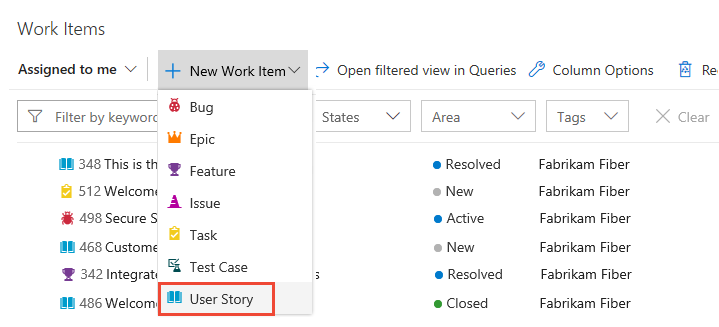
İpucu
Eklediğiniz iş öğeleri otomatik olarak geçerli ekibin alanına ve yineleme yollarına atanır. Ekip bağlamını değiştirmek için bkz . Proje veya ekip odağı değiştirme. Bir başlık girin ve iş öğesini kaydedin. İlk varsayılan durumunu değiştirmeden önce kaydetmeniz gerekir.
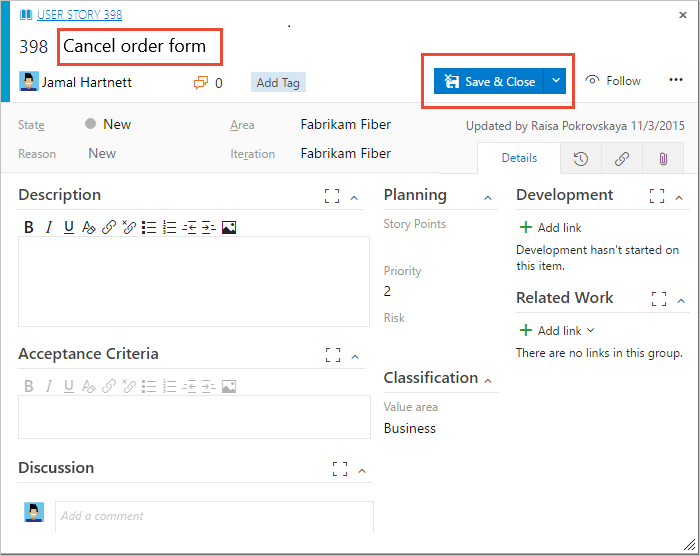
Kapsamları, sorguları ve iş öğesi listelerini filtrelemek için herhangi bir iş öğesine etiket ekleyin. Temel erişimi olan kullanıcılar yeni etiketler oluşturabilirken Paydaş erişimi olan kullanıcılar yalnızca mevcut etiketleri ekleyebilir.
Panolar, Kapsamlar veya Sprintler sayfasından iş öğesi ekleme
Panolar, Kapsamlar veya Sprintler sayfanızdan bir iş öğesi eklemek için aşağıdaki adımları uygulayın.
Panolar, Kapsamlar veya Sprint'ler
 sayfanızdan artı simgesini veya + Yeni İş Öğesi'ni seçin. Aşağıdaki örnekte, bir panodan iş öğesi oluşturma gösterilmektedir.
sayfanızdan artı simgesini veya + Yeni İş Öğesi'ni seçin. Aşağıdaki örnekte, bir panodan iş öğesi oluşturma gösterilmektedir.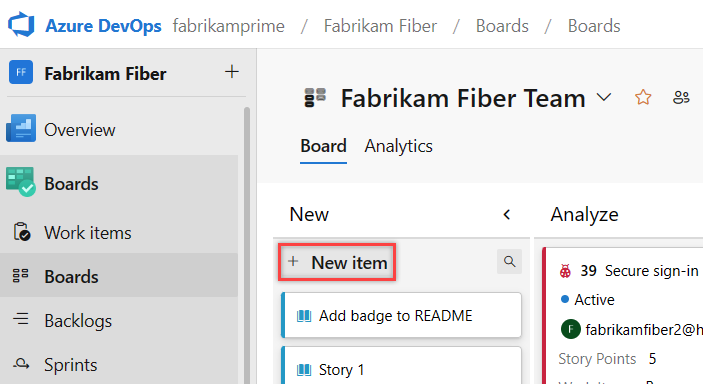
Not
Proje oluşturulurken seçilen işleme (Çevik, Temel, Scrum veya CMMI) bağlı olarak, oluşturabileceğiniz iş öğesi türleri farklıdır. Örneğin kapsam öğeleri kullanıcı hikayeleri (Çevik), sorunlar (Temel) ürün kapsamı öğeleri (Scrum) veya gereksinimler (CMMI) olarak adlandırılabilir. Dördü de benzerdir: teslim edilecek müşteri değerini ve gerçekleştirilecek işi açıklar.
Daha fazla bilgi için bkz . İşlemler ve işlem şablonları hakkında. Temel işlem, Azure DevOps Server 2019.1 veya sonraki bir sürümü gerektirir.
Açılan menüden bir iş öğesi türü seçin, bir başlık girin ve enter tuşuna basın. Örneğin, bir panodan Üste ekle'yi de seçebilirsiniz. İlk varsayılan durumundan durumu değiştirebilmeniz için önce kaydedin.
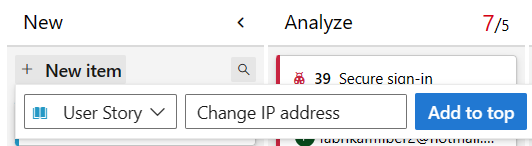
Kapsamları ve sorguları filtrelemek için herhangi bir iş öğesine etiket ekleyebilirsiniz.
Eklenen iş öğelerinin kapsamı otomatik olarak ekibinizin varsayılan alan yolu ve yineleme yolu olarak belirlenmiştir. Ekip bağlamını değiştirmek için bkz . Proje veya ekip odağı değiştirme.
Yönetmek istediğiniz işi izlemek için ihtiyacınız olan türde istediğiniz kadar iş öğesi oluşturun.
Görünümü sorgu olarak açma
Web portalından herhangi bir görünümü, filtrelenmiş görünümü veya seçili iş öğeleri kümesini sorgu olarak açabilirsiniz. Bağlam menüsünde Sorgularda Aç'ı veya Seçili öğeleri Sorgularda Aç seçeneğini belirleyin.
Sorgular aşağıdaki özellikleri ve daha fazlasını sağlar:
- Birkaç iş öğesinin bir veya daha fazla alanını düzenleme
- Birkaç iş öğesinde etiket ekleme veya kaldırma
- İş öğesi türünü değiştirme
- İş öğelerini silme
- İş öğesi şablonlarını uygulama
Daha fazla bilgi için bkz . İş öğelerini toplu olarak değiştirme. Sorgular hakkında daha fazla bilgi için bkz . Sorgu düzenleyicisini kullanarak sorgularıve Sorgu alanlarını, işleçleri ve makroları listeleme ve yönetme.
İş öğeleri sayfa denetimlerini kullanma
Web portalında görünümlerinizi yönetmek için aşağıdaki üç denetimi kullanın.
| Control | İşlev |
|---|---|
|
|
Tamamlanan öğeleri görüntüleme/gizleme |
|
|
Filtrelemeyi Açma/Kapatma |
|
|
Tam ekran moduna girme veya bu moddan çıkma |